Mit dem RetroPie und Raspberry Pi 3 zur Konsole im Vintage Style

Materialkosten: ca. 400€
Eingesetzte Materialien:
-
- Raspberry Pi 3 Model B – Kit (ca. 70€)
- 19“ 4:3 Monitor (ca. 125€)
- Lautsprecher mit Verstärker und Tisch-Fernbedienung (ca. 55€)
- ca. 1,5m² MDF – 19mm stark (ca. 25€)
- ca. 1m² Bastel-Sperrholz 4mm (ca. 5€)
- VESA-Wandhalterung für Monitor (ca. 8€)
- USB-Hub (ca. 10€)
- 3er Mehrfachsteckdose (ca. 8€)
- Kleinkram (4 Einschlagmuttern mit passenden Gewindeschrauben, ca. 50 Holzdübel 8mm, Schrauben in 3x20mm, 3x25mm, 3x30mm und 3x35mm, Unterlegscheiben, kleine Nägelchen (ca. 10mm lang), diverse Metallwinkel, Schleifpapier (ca. 30-50€ – läppert sich)
- Holzleim 250ml (ca. 5€)
- Akustik-Stoff, gelb (ca. 16€)
- Filzgleiter (5€)
- Aplina 2in1 Weißlack (ca. 9€/500ml-Dose)
- Alpina Buntlack, Rapsgelb RAL 1021, seidenmatt (ca. 16€/500ml-Dose)
- Acryl-Künstlerfarben
Eingesetztes Werkzeug:
-
- Stichsäge
- Akkuschrauber
- Holzbohrer 2mm, 8mm, 10mm
- Lochsäge in verschiedenen Größen
- Oberfräse
- Elektro-Tacker
- Hammer
- Tischkreissäge (klein)
- Diverse Pinsel
- Wolfcraft Universal Holzdübel-Set
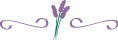
Nintendo Fans werden Retropie und Raspberry Pi 3 lieben
In diesem Projekt zeige ich Euch etwas ganz Besonderes für Freunde alter Spielekonsolen. Retropie und Raspberry Pi 3 machen es möglich…
Wenn Ihr auch zu der Generation Nintendo gehört, dann ist es sehr wahrscheinlich, dass auch Euer Herz höher schlägt, wenn Ihr das „Pling“ hört, das der Game Boy von sich gibt, sobald er eingeschaltet worden ist. 🙂
Wäre es da nicht großartig, wenn man all die alten Spiele wieder einmal spielen könnte? Die meisten alten Game Boys sind inzwischen defekt oder verloren und es gibt auch nicht mehr viele, die noch einen NES oder Super NES besitzen. Wie also die Klassiker wie Tetris oder Super Mario wieder stilecht zum Leben erwecken?
Im Folgenden zeige ich Euch, wie mein Mann (als Experte für den technischen Teil) und ich aus MDF-Platten einen Fragezeichenblock im Stile von Nintendos Super Mario gebaut haben, der sich nicht nur als Retro-Spielekonsole nutzen lässt, sondern als Vintage-Deko auch noch ordentlich was hermacht.
Auf die Idee gekommen sind wir als von Nintendo die Mini-NES-Konsole auf den Markt gekommen ist. Diese war innerhalb kürzester Zeit vergriffen – sonst hätte sie wahrscheinlich schon den Weg zu uns gefunden. Sie schaffte es sofort, die schönen Erinnerungen an die Kindheit und die verschiedenen Konsolengenerationen von Nintendo, Sega & Co. wieder hervorzurufen.
Einiges davon flog noch bei uns im Keller rum. Gameboy, SuperNES, Sega Megadrive – leider alles in relativ schlechtem Zustand. Ein Gerät gab gar kein Lebenszeichen mehr von sich, während bei dem anderen der Controller bzw. einzelne Tasten nicht mehr funktionierten. Der Game Boy lief zwar noch, nur leider war die Hälfte vom Display defekt.
Projekt RetroPie
Auf der Suche nach Ersatzteilen stolperten wir dann über ein interessantes Projekt im Netz – RetroPie.

Die Software kann auf einem Raspberry Pi installiert werden – daher der Name RetroPie. Das gesamte Softwarepaket ist für den nicht kommerziellen Gebrauch kostenlos und kann auf der o.g. Website heruntergeladen werden.
Aber was ist eigentlich ein Raspberry Pi?
Ein Raspberry Pi ist ein kleiner Einplatinen-Computer, der von der Raspberry Pi Foundation entwickelt worden ist. Die Platine selber ist dabei in etwa so groß wie eine Kreditkarte. Das kleine Gerät hat in der aktuellen Version 3 Modell B allen notwendigen Features für nahezu jede Aufgabe:
- HDMI Monitoranschluss
- 3,5 Klinke Lautsprecheranschluss
- 4 USB-Ports
- LAN-Anschluss
- WLAN
- Bluetooth
- microSD-Slot
- frei programmierbare GPIO-Schnittstelle
Hier im Detail auf alle Features des Raspberry Pi einzugehen würde natürlich den Rahmen sprengen, deshalb sei nur so viel gesagt: Er brachte alles mit, was wir zum Betrieb des RetroPie Projektes benötigten. Durch die Bluetooth-Schnittstelle lassen sich kabellose Controller benutzen und dank WLAN kommen wir sogar kabellos ins Internet.
Wer mehr Details zum Raspberry Pi haben möchte, der wird auf Wikipedia fündig: https://de.wikipedia.org/wiki/Raspberry_Pi
Auch auf die Installation des RetroPie Projektes auf die SD-Karte für den Raspberry Pi gehe ich hier nicht näher ein. Dazu gibt es im Internet ausreichend Anleitung. Eine relativ gute und ausführliche Anleitung (wenn auch leider in Englisch) findet Ihr direkt auf der RetroPie Homepage. Hier der Link: https://retropie.org.uk/docs/First-Installation/
Grundvoraussetzung für dieses Projekt ist also ein laufender RetroPie. In meiner Anleitung wird es in erster Linie um den Bau des Gehäuses gehen. Im Zweifelsfall fragt einfach jemanden aus Eurem Bekannten- oder Verwandtenkreis, der sich mit Computern auskennt. Für den sollte die Installation kein Hexenwerk sein. Und nun genug des Vorgeplänkels, es geht los! 🙂
1. Die Idee und die Beschaffung der Hardware für den RetroPie
Zunächst einmal mussten wir uns überlegen, was wir an technischen Geräten alles benötigen, um am Ende tatsächlich auf Basis des RetroPie spielen zu können. Das waren neben dem Raspberry Pi ein Monitor, Lautsprecher und ein Controller. Mehr nicht. Soweit so gut. Das alles in einem Gehäuse unterzubringen sollte nicht weiter schwierig sein.
Mein Mann hatte zunächst die Idee, eine Art Retro-Fernseher als Gehäuse zu bauen, aber irgendwie konnten wir uns auf keine Form und Bauweise einigen. Irgendwann hatte ich dann den Einfall, diesen typischen Fragezeichen-Block aus den bekannten Mario-Spielen von Nintendo nachzubauen und darin alles zu verpacken. Je länger wir darüber nachdachten, desto mehr freundeten wir uns mit dieser Idee an. Die Würfelform war für die Umsetzung total praktisch und das Design einfach ein Klassiker. Am Ende war diese Idee also beschlossene Sache.
Jetzt ging es zunächst darum, einen Plan für die Umsetzung zu erstellen. Es sollte also ein Würfel aus MDF-Platten werden, in dem dann Monitor, Lautsprecher und Raspberry Pi untergebracht werden konnten. Da MDF wesentlich preiswerter als die Elektronik ist, war klar, dass zunächst die elektronischen Komponenten beschafft werden mussten und das Gehäuse nachher passend dazu geplant wird. Andersherum geht es sicherlich auch, allerdings kann das richtig teuer werden.
Raspberry Pi

Monitor
Als nächstes machten wir uns auf die Suche nach einem passenden Monitor. Dieser musste allerdings ein paar Kriterien erfüllen und so war es gar nicht so leicht, ein passendes Exemplar zu finden. Um dem Retro-Charakter der alten Konsolen gerecht zu werden, sollte das Bildformat möglichst nahe an die alten 4:3-Röhrenferseher herankommen. 
Außerdem sollten für den Einbau auf der Rückseite des Monitors Bohrungen für eine VESA-Wandhalterung vorhanden sein, was gleichzeitig auch sicherstellen sollte, dass der Fuß des Monitors abnehmbar ist. Dazu dann noch ein digitaler Anschluss (DVI oder HDMI) und das Ganze nicht größer als 19“ in einem möglichst schmalen Gehäuse… Puh! Ob man sowas überhaupt findet?
Nach längerer Suche haben wir dann doch einen Monitor gefunden der alle o.g. Kriterien erfüllt. Der HANNS-G HX194DPB hat alles was wir brauchen (Amazon HANNS-G HX194DPB). DVI-Anschluss, VESA-Bohrungen, 5:4 Format, 19“ und die Tasten sind an der Unterseite des Monitors.
Lautsprecher
Selber bauen?
Zunächst hatten wir überlegt, die Lautsprecher direkt in das MDF-Gehäuse einzubauen. Leider wären aber die Einzelteile dafür relativ teuer geworden. Wir hätten neben den Lautsprecher-Chassis auch noch einen Verstärker, ein dazu passendes Netzteil, einen Lautstärkeregler usw. gebraucht. Das wäre am Ende richtig ins Geld gegangen. Der Monitor hat zwar eingebaute Lautsprecher, aber die würden klanglich sicherlich niemanden vom Hocker reißen. Zudem sind sie nach hinten gerichtet und hätten am Ende dann nur das Innere des Würfels beschallt. Natürlich brauchten wir keine Hi-Fi-Lautsprecher, aber etwas besser durften sie schon sein…
Besser Lautsprecher kaufen
Da kam uns die Idee, einfach ein fertiges Lautsprecher-Set für den PC zu kaufen. Diese bieten heute größtenteils adäquaten Sound und kosten nicht die Welt. 
Der Subwoofer musste wiederrum so klein sein, dass er bequem im Inneren des Würfels verschwinden konnte. Auch musste sichergestellt sein, dass er so ins Gehäuse gestellt werden konnte, dass Lautsprecher, Bassreflexöffnung und Bedienelemente frei waren. Er musste also eine ungenutzte „Rückseite“ haben, die später ans Gehäuse angelehnt werden konnte. Weiterhin musste ein externer Lautstärkeregler vorhanden sein, der sich später irgendwie nach Außen führen ließ. Auch hier war die Suche also alles andere als leicht.
Letzten Endes sind wir aber auch hier fündig geworden. Ein Set von Wavemaster (Amazon Wavemaster MX2) erfüllte alle oben genannten Kriterien. Lautsprecher und Subwoofer waren klein genug und ein externer Lautstärkeregler war vorhanden. Zudem hatten wir schon eine Idee, wie dieser später in das Gehäuse integriert werden konnte. Dazu später mehr. 😉
USB-Hub
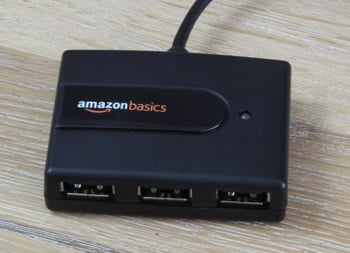
Sonstiges
Als weiteres Zubehör waren dann noch eine montierbare 3er-Mehrfachsteckdose und ein HDMI-auf-DVI-Kabel notwendig. Beides findet man eigentlich überall im Elektronik-Fachhandel. Aber auch dazu habe ich Euch noch zwei Links bei Amazon rausgesucht: Amazon Universal Mehrfachsteckdose und Amazon HDMI-DVI-Kabel.
2. Die Detailplanung des RetroPie
Nun war das elektronische Material soweit beisammen und es konnte in die Detailplanung gehen. Als alles zu Hause angekommen war, haben wir erst einmal Zollstock und Maßband zur Hand genommen und alle Komponenten exakt vermessen. Nach ein wenig Tüfteln haben wir dann den folgenden Plan in PowerPoint (wofür man das alles gebrauchen kann 😉 ) erarbeitet.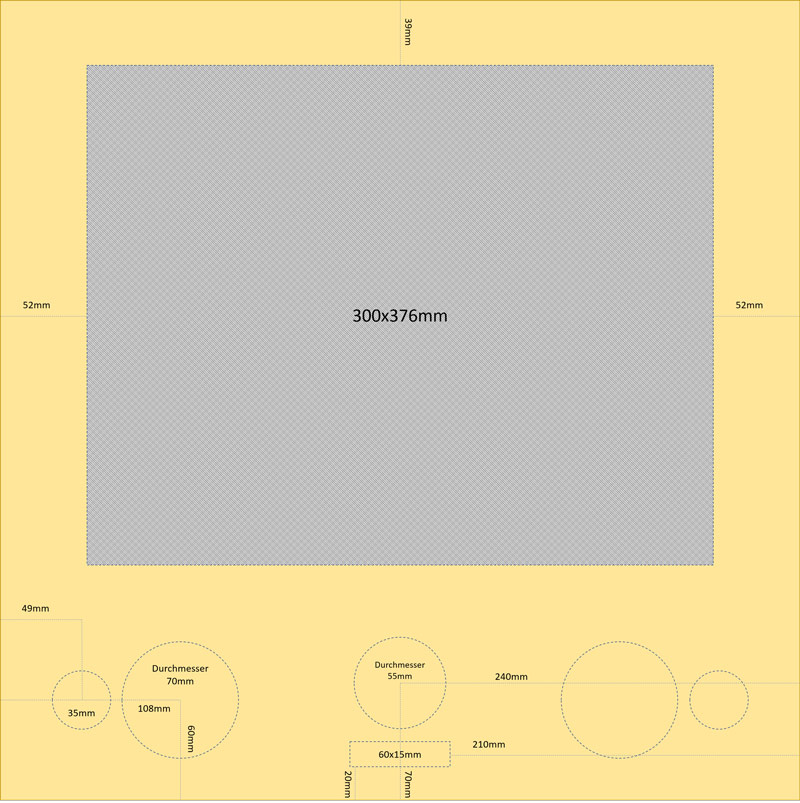
Den Plan könnt ihr Euch natürlich gerne hier runterladen (RetroPie-Box.pptx) und im privaten Bereich auch nach Belieben weiterverwenden. Denkt aber daran, dass der Plan natürlich nur für die o.g. Hardware passend ist – wenn Ihr Euch bei der Hardware für etwas Anderes entscheidet, dann müsstet Ihr den Plan entsprechend anpassen.
3. Der Bau des RetroPie Gehäuses – Die Frontseite
Gehäuse planen
Die Maße des RetroPie Gehäuses standen mit der Elektronik und dem dazu passenden Plan also fest. Der Würfel würde aus 19mm starken MDF gebaut werden und die Außenmaße des Würfels würden exakt 48x48x48cm betragen. Um Euch eine Menge Arbeit zu sparen, solltet Ihr Euch die Teile direkt im Baumarkt entsprechend zuschneiden lassen. Folgende Teile werden für 48cm Außenmaß benötigt:
- zwei Teile zu je 48cm x 48cm
- zwei Teile zu je 48cm x 44,2cm
- zwei Teile zu je 44,2cm x 44,2cm
- ein Teil zu 44,2cm x 13cm (für die Monitorhalterung)
Die Maße ergeben sich durch die Stärke der MDF-Platten von 19mm. Wer entsprechendes Equipment hat und den Aufwand nicht scheut, kann sich die Platten natürlich auch selber zuschneiden, evtl. dann sogar alle Platten im Maß 48 x 48cm mit jeweils einem 45°-Gehrungsschnitt. Wir haben aber weder das erforderliche Werkzeug noch Zeit und Lust dazu gehabt. Die Exaktheit eines Zuschnitts aus dem Baumarkt ist mit Heimwerker-Mitteln ohnehin nur schwer zu erreichen.
Ausschnitte aussägen
Mit den fertig zugeschnittenen Seitenteilen konnte es zuhause dann endlich losgehen. Zunächst einmal mussten in der Frontplatte Ausschnitte für den Monitor, die Lautsprecher, den Lautstärkeregler und die USB-Anschlüsse gemacht werden.
Die runden Ausschnitte für die Lautsprecher und den Lautstärkeregler machten wir mit einer passenden Lochsäge für die Bohrmaschine. 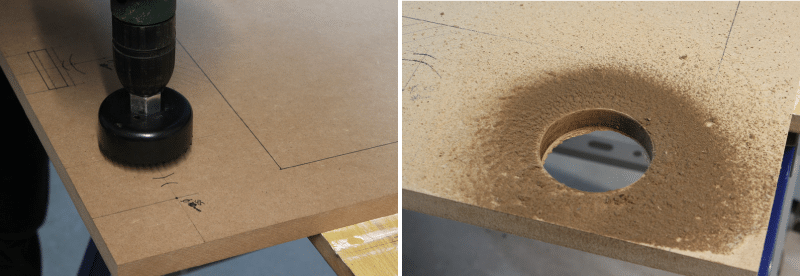

Den schmalen Schlitz für die USB-Anschlüsse sowie den Ausschnitt für den Bildschirm haben wir mit der Stichsäge ausgesägt. Ersteres ist aufgrund der geringen Größe etwas fummelig gewesen, während der Ausschnitt für den Monitor im MDF kein Problem war. Die Stichsäge ließ sich darin sehr gut führen.
Kanten abrunden
Um die Kanten der Löcher und Ausschnitte abzurunden, haben wir eine Oberfräse mit einem passenden Abrundfräser (links auf dem Bild unten erkennbar) benutzt. 

Mit den Ausschnitten und den abgerundeten Kanten waren die Arbeiten an der RetroPie Frontseite (und damit der schwerste Teil) soweit abgeschlossen. Bei Betrachtung der Frontplatte bekamen wir schon einen ganz guten Eindruck, wie der fertige RetroPie am Ende aussehen würde. 
4. Der Bau des RetroPie Gehäuses – Der Würfel
Da wir den RetroPie Würfel möglichst ohne außen sichtbare Schrauben bauen wollten, planten wir die einzelnen Bretter später mit Holzdübeln zu verbinden und zu verleimen. Dafür besorgten wir uns ein entsprechendes Hilfsmittel von Wolfcraft im Internet (Amazon Wolfcraft Dübelhilfe). Wenn man sich das passende YouTube-Video vom Hersteller ansieht (Hier der Link zum Video: Dübel setzen ganz einfach), dann versteht man auch schnell, wie genial dieses Hilfsmittel eigentlich ist und wie man es zu benutzen hat. 😉 Es stellt nämlich sicher, dass später die Löcher der einzelnen Seitenteile perfekt übereinander passen. 
Wenig später waren damit alle Löcher für die Holzdübel gebohrt. Jetzt konnten schon einmal fünf der sechs Würfelseiten zusammengesetzt und verleimt werden. 
Da die Rückseite ggfs. mehrfach an- und abmontiert werden muss, kamen hier an jeder Ecke eine Einschlagmutter und eine Gewindeschraube zum Einsatz. Dazu wurden zuerst in jede Ecke kleine Holzklötze mit Winkeln verschraubt, in die dann die Einschlagmuttern eingelassen werden sollten.
WICHTIG: Wo wir gerade bei Thema schrauben sind. MDF neigt gerne mal dazu zu reißen, wenn man eine Schraube reindreht. Das passiert schon bei relativ dünnen Schrauben. Deshalb gilt: Immer vorbohren! 😉
Die Holzklötze
Warum die Holzklötze mit Winkeln verschrauben und nicht einfach Leim nehmen, fragt Ihr Euch jetzt vielleicht? Die Winkel haben den Vorteil, dass wir die Holzklötze mehrfach montieren und demontieren konnten. So konnten zuerst die Klötze angebracht werden, um dann mit aufgesetzter Rückseite die Löcher für die Gewindeschrauben zu bohren.
Diese wurden dann jeweils durch die Rückseite und den kompletten Klotz gebohrt. Für M8-Gewindeschrauben verwendeten wir hier einen 8mm Bohrer. Danach konnten die Klötze zum Einschlagen der Einschlagmuttern wieder demontiert werden (vorher haben wir dann mit dem 10mm-Bohrer das Loch in den Klötzen vergrößert). Hätten wir die Klötze verleimt, wäre das Einschlagen der Muttern nicht so einfach möglich gewesen. Die Klötze hätten sehr wahrscheinlich wieder gelöst. Bei unserer Lösung mit den Winkeln konnten die Klötze nach dem Einschlagen der Muttern einfach wieder ins Gehäuse geschraubt werden und fertig.
5. RetroPie Lackieren
Der RetroPie Würfel war nun soweit, dass er lackiert werden konnte. Damit der eigentliche Lack nicht direkt in der sehr saugfähigen MDF-Oberfläche verschwindet, musste zunächst grundiert werden. Dafür haben wir eine farblose Universal-Holzgrundierung aus dem Baumarkt verwendet. Der Würfel sollte später komplett gelb werden, jedoch würde dann nach dem Anschleifen der Ecken und Kanten für den Vintage-Look der Kontrast zum Untergrund fehlen. 
Kerzenwachs als Trick

Bevor ich mit dem gelben Lack weitermachte, wendete ich einen kleinen Trick an, den Ihr auch auf meiner Seite Tipps nachlesen könnt: Ich rieb die Kanten des Gehäuses mit einer einfachen Kerze ab. Denn das Kerzenwachs vermindert die Haftung der nächsten Farbschicht, so dass diese später ohne große Kraftanstrengung wieder heruntergeschliffen werden kann. Falls Ihr keinen Vintage oder Shabby Look haben möchtet, also später der Farbe nicht noch mit Schleifpapier zur Leibe rücken wollt, könnt Ihr Euch sowohl den Schritt mit der weißen Farbe als auch den mit dem Kerzenwachs sparen. 😉
Gelber Acryllack
Im nächsten Schritt ging es dann also an die gelbe Farbe und mit jedem Pinselstrich wurde der Super-Mario-Fragezeichen-Würfel etwas lebendiger. 🙂 
Ich verwendete auch hier wieder Alpina Lack, diesmal einen Buntlack für Innen – Rapsgelb RAL 1021 in seidenmatt. Für uns war es wichtig, dass der RetroPie Würfel später einen eindeutigen Vintage-Charakter hatte. Dazu gehörte auch, dass der Farbanstrich nicht zu perfekt war. Aus diesem Grund strich ich die Oberfläche mit einem breiten Pinsel kreuz und quer und mal mit mehr und mal mit weniger Farbe auf dem Pinsel. Immer wenn die Farbe etwas angetrocknet war, wiederholte ich den Vorgang, so dass ich am Ende zwar einen deckend gelben Anstrich hatte, der aber trotzdem sehr unregelmäßig war. Perfekt für den Retro-Look!
Schleifen
Nachdem der Lack gut durchgetrocknet war, ging es an das Shabby-Schleif-Finish. Mit einem Stück Schleifpapier schliff ich die Oberfläche des Würfels stellenweise ab, so dass teilweise das Weiß oder auch die MDF-Oberfläche wieder sichtbar wurde. Damit war das Oberflächendesign des RetroPie Würfels vorerst abgeschlossen.
6. Lautsprecherverkleidung

Dieser ist zum einen etwas robuster als normaler Stoff und hat zum anderen eben den entscheidenden Vorteil, dass er eine sehr gute Schalldurchlässigkeit bietet. Mit einem Elektro-Tacker befestigten wir ihn stramm von innen vor die Lautsprecher-Öffnungen.
Am unteren Rand hatten wir nur wenig Platz zur Verfügung und mein Tacker passte nicht so recht in die Ecke. Also mussten wir dort auf ein paar gute alte Nägelchen zurückgreifen. Diese einzuschlagen war zwar besonders fummelig und hat mich einiges an Nerven gekostet, war letztendlich aber doch irgendwie machbar.
7. Montage Monitor
Montage Halterung
Das RetroPie Gehäuse war nun erst einmal fertig und es ging an den Einbau der Technik. Den Monitor haben wir im ersten Schritt mit seiner VESA-Wandhalterung (Amazon Universal TV & Monitor Wandhalterung) direkt auf das entsprechend zugeschnittene MDF-Brett (44,2cm x 13cm) montiert. Dafür haben wir zuerst die genaue Mitte des Brettes ermittelt, dort die Löcher für die Halterung markiert und dann vorgebohrt. Wie man dabei genau vorgeht unterscheidet sich wahrscheinlich ein wenig von Halterung zu Halterung. Wichtig ist aber in jedem Fall, dass auf der Längsachse des Brettes (also auf den 44,2cm) genau die Mitte getroffen wird. Denn hier ist nachher nichts mehr korrigierbar.

Auf dem Bild oben seht Ihr auch, dass wir immer Unterlegschreiben benutzt haben. Das diente nicht nur der besseren Fixierung der Winkel, sondern sollte auch verhindern, dass die Schrauben auf der anderen Seite wieder herauskamen. Da unsere Schrauben 20mm lang waren, unser MDF aber nur 19mm dick war, wäre das Schrauben ohne Unterlegscheibe sonst ziemlich knapp geworden. Es wurde eben verwendet was zu Hause rumlag. 😊
Montage Monitor
Im letzten Schritt setzten wir den Monitor samt Halterung in den RetroPie Würfel ein. Das geht am besten, wenn Ihr diesen mit der Front nach unten auf die Kante von zwei Stühlen stellt. Dann könnt Ihr von unten sehen, ob der Monitor korrekt im Ausschnitt ausgerichtet ist und von oben verschieben. Ist die korrekte Position gefunden, markiert Ihr Euch durch die Löcher der Winkel die Stellen, wo die Schrauben später in der Gehäusewand sitzen sollen. Dann hebt Ihr den Monitor erstmal wieder heraus. Die Löcher werden dann wieder mit dem Akkuschrauber vorgebohrt.
Ein kleiner Trick, damit Ihr nicht aus Versehen zu tief bohrt: Klebt ein Stück farbiges Klebeband als Begrenzung an den Bohrer. Dann könnt Ihr genau sehen, wann Ihr mit dem Bohren aufhören müsst. Nichts wäre ärgerlicher, als wenn Ihr Euch nachher ein Loch in die Außenwand bohrt. Nach dem Vorbohren wurde der Monitor erstmal noch nicht wieder eingesetzt, sondern es ging zunächst mit den Komponenten unter dem Monitor weiter.
8. Montage USB Hub
Der USB-Hub sollte auf den Boden des Würfels montiert werden. Zunächst hatten wir geplant, ihn einfach festzukleben – allerdings ist das mit USB-Anschlüssen immer so eine Sache. Da versucht man ja gerne mal mit etwas Nachdruck den Stecker falsch herum reinzustecken und dann muss der Anschluss ja standhalten. Deshalb dachten wir, dass eine etwas bessere Fixierung erforderlich sei und entschieden uns dazu, das Gerät fest zu verschrauben. Da der Hub dafür selbst keine Vorrichtung hatte, nahmen wir uns ein Stück Sperrholz zur Hilfe. Dieses schnitten wir auf die Maße des Hubs zu – plus 1cm links und rechts als Zugabe.
Danach stellten wir den Hub genau vor seine Öffnung in der Frontplatte, legten das Sperrholz-Stück darüber und verschraubte es durch seine jeweils 1cm überstehenden Seiten direkt ins MDF (Vorbohren nicht vergessen!!! 😉 ). Das hält bombenfest und ist im Gegensatz zu Kleben jederzeit rückbaubar. Man sollte die Schrauben nur nicht allzu fest drehen. Wenn das Gehäuse des USB-Hubs gebrochen ist, dann war es zu fest. 😊
9. Montage Lautstärkeregler
Als nächstes war dann der Lautstärkeregler dran. Dieser ist rund und konnte so ohne Probleme durch das vorbereitete Loch geführt werden. Um ihn nicht zu beschädigen und dennoch fest zu fixieren, nutzen wir die gleiche Idee wie schon beim USB-Hub. Auch hier schnitten wir uns ein Stück Sperrholz zurecht, welches links und rechts jeweils 1cm breiter war als das zu montierende Teil. Mit vier etwas längeren Schrauben konnte dieses dann von hinten gegen den Lautstärkeregler gepresst und mit der Frontplatte verschraubt werden.
10. Montage Lautsprecher
Jetzt mussten noch die Lautsprecher montiert werden. Auch hier entschieden wir uns am Ende für eine Methode, die die Lautsprecher nicht beschädigte. Da die Seiten der Lautsprecher nicht perfekt rechtwinklig zur Vorderseite waren, klebten wir dort zum Ausgleich jeweils einen Streifen der Filzgleiter auf den Boden. Damit lagen die Lautsprecher nahezu perfekt. Im Gehäuse fixiert haben wir sie dann mit Winkeln. Um die Lautsprecher nicht zu beschädigen, haben wir dazu zwischen Winkel und Lautsprecher einfach jeweils einen Filzgleiter geklebt. Dann haben wir die Winkel jeweils fest gegen den Lautsprecher gepresst und im Boden und der Seitenwand verschraubt.
Als nächstes musste der Subwoofer seinen Platz im RetroPie Gehäuse finden. Da dieser wegen seinem Gewicht fest montiert werden musste, entschieden wir uns dazu, ihn mit Winkeln zu verschrauben. Dafür mussten im Subwoofer (welcher vermutlich auch aus dünnerem MDF hergestellt wurde) und im Gehäuse zunächst die entsprechenden Löcher vorgebohrt werden und anschließend konnte der Subwoofer dann fest mit dem Gehäuse verschraubt werden. Zwei L-Winkel hielten wir an dieser Stelle für ausreichend. Beim Einbau haben wir natürlich darauf geachtet, dass die Anschlüsse und Bedienelemente zugänglich blieben und der Lautsprecher sowie die Bassreflexöffnung ins Innere des Gehäuses gerichtet sind.
11. Montage Rasberry Pi und Verkabelung
Als letztes musste dann das wichtigste Bauteil den Weg ins RetroPie Gehäuse finden – der Raspberry Pi mit dem fertig installierten RetroPie. Da das kleine Gehäuse des Raspberry dafür zwei passende Schraublöcher bot, war das schnell erledigt.
Jetzt ging es ans Verkabeln. Den Monitor per HDMI-DVI-Kabel an den Raspberry Pi. Den Subwoofer per 3,5 Klinke ebenfalls. Die Lautsprecher und der Lautstärkeregler wurden an den Subwoofer angeschlossen. Fehlte nur noch Strom für alle drei Komponenten. Hierfür schraubten wir auf den Boden des Gehäuses noch ein 3-fach-Steckdose, die alle drei Geräte mit Strom versorgen konnte. Wir haben uns eine Steckdosenleiste bestellt (Amazon Universal Merhfachsteckdose), weil sie entsprechende Löcher zur Montage hat. Man kann aber sicherlich auch eine Steckdosenleiste ohne diese Vorrichtung direkt auf den Boden kleben. Dann alle drei Geräte dort eingesteckt und die Verkabelung im Inneren war fertig. Der ein oder andere Kabelbinder und zusätzlich eingeschraubte Winkel im Gehäuse halfen dabei, das Ganze ein wenig übersichtlich zu gestalten.
Das Stromkabel
Als letzte technische Herausforderung galt es jetzt noch das Problem mit dem Stromkabel zu lösen. Der Stecker der Mehrfachsteckdose musste ja irgendwie nach draußen geführt werden. Die einfachste Methode wäre sicherlich, eine Aussparung in eine der Seitenwände zu sägen und das Kabel dadurch nach draußen zu führen. Das ist auch eigentlich der einzige Weg, wenn Ihr Euch mit Elektrik nicht auskennt oder niemanden kennt, der Euch hier helfen kann.
Solltet Ihr jedoch elektrisch bewandert sein oder jemanden kennen, der Euch zur Seite steht, gibt es noch eine schönere Lösung, die auch wir umgesetzt haben: Ihr könnt den Stromanschluss einfach über einen Kaltgeräteeinbaustecker (ggfs. sogar mit Schalter) herstellen. Bestellt haben wir das Teil im Internet (Amazon Kaltgeräte-Einbaustecker), aber so etwas gibt es sicherlich auch in jedem gut sortierten Baumarkt oder Elektronikfachhandel.
Das war jetzt viel Text und wenig Bilder. Daher hier schon einmal das Bild des fertiges Cubes von hinten mit offener Revisionsklappe:
Als Controller haben wir uns (um dem Retro-Charakter gerecht zu werden) für einen Controller im SNES-Look von der Firma 8bitdo entschieden (Amazon 8bitdo Controller). 
12. Deko mit Pixeln
Technisch war unser RetroPie Würfel nun also fertig und es konnte an den optischen Feinschliff gehen. Nach dem Abschleifen hatte das Gehäuse schon einen gewissen Shabby Look erhalten, aber was natürlich noch fehlte, waren die Fragezeichen. Also überlegten wir ein wenig hin und her, wie man diese am besten auf den Würfel bekam. Einfach aufmalen? Oder aus einem Stück Sperrholz aussägen und aufkleben? Zur Inspiration guckten wir uns im Internet ein paar Bilder von Mario-Spielen an.
Letztendlich kamen wir auf die Idee, uns an den alten 8bit-Grafiken zu orientieren und die Fragezeichen aus einzelnen Pixeln zusammenzusetzen. Dafür würde sich Bastelsperrholz perfekt eignen. Die alten Grafiken für das erste Mario-Spiel auf dem NES hatten eigentlich alle die Formate 16×16 oder 32×16 Pixel. Letztere kamen natürlich aufgrund der Würfelform nicht in Frage. Gibt man bei der Google Bildersuche die Begriffe „Mario 16×16“ ein, findet man relativ schnell ein paar 16×16-Vorlagen. Unter anderem auch für den originalen Fragezeichen-Würfel aus dem Spiel. Wir haben uns am Ende dazu entschieden, auf den Seiten und der Rückseite jeweils das Fragezeichen aufzubringen und die Oberseite mit dem 16×16 Pixel-Abbild vom kleinen Mario zu verzieren. Beides sind Grafiken aus dem ersten NES-Mario-Spiel „Super Mario Bros.“.
Pixel planen

Vor dem Sägen der Pixel mussten wir erst einmal ermitteln, wie viele Pixel wir insgesamt bzw. wie viele wir von jeder Farbe benötigten. Nach ein bisschen Zählarbeit stand dann fest, dass wir für ein Fragezeichen (ohne den gelben Hintergrund und den umlaufenden Rand – den braucht der Würfel nicht, da dieser ja nur die Würfelkanten andeuten soll) genau 28 orange und 23 graue Pixel brauchen würden. Für den Mario mussten es 45 rote, 54 braune und 44 hautfarbene Pixel sein. In Summe also 3 x 28 + 3 x 23 + 45 + 54+ 44 = 296 Pixel. Das hörte sich erstmal nach einer echt großen Menge an – und die war es leider auch. ☹
Pixel zusägen
Im ersten Schritt sägten wir jetzt also mit einer kleinen Tischkreissäge eine Menge kleine Quadrate aus Bastelsperrholz. 
Pixel anmalen
Im nächsten Schritt mussten die Pixel angemalt werden. Auch das ist bei über 300 Pixeln natürlich eher eine Fleißarbeit als eine technische Herausforderung. Wir verwendeten ganz einfache Acryl-Künstlerfarben aus Sets, die ich einmal bei Discountern gekauft habe. 
Einige Stunden später waren die Pixel dann alle mit der entsprechenden Farbe versehen (die Rückseite wurde natürlich ausgespart, da sie ohnehin aufgeklebt wurde). Als Vorlage haben wir uns die Grafiken am Computer vergrößert und dann ausgedruckt. Beim Kleben der Pixel empfiehlt es sich von der Mitte aus loszulegen. 
Mit einem Winkel und einem Lineal ist diese flott ermittelt und angezeichnet. Zum Anzeichnen habe ich einen Kreidestift aus meinen Nähutensilien verwendet, da der sich später ganz einfach abwischen ließ.
Und nun klebten wir Pixel für Pixel auf. Wir haben das zu zweit gemacht, damit es etwas schneller geht. Mein Mann hat die Pixel mit Kleber eingepinselt, während ich die Pixel auf den Würfel geklebt habe. Wenn man allein liegende Pixel hat, wie z.B. bei dem Fragezeichenmotiv die in Form eines einzelnen Pixels angedeuteten Schraubenköpfe am Rand, dann legt Euch einfach vorübergehen ein paar weitere Pixel auf um die korrekte Position zu finden. Nachmessen geht natürlich auch, dauert aber sicherlich länger und ist auch fehleranfälliger.
13. Finish mit dunklem Wachs
Nachdem dann endlich alle Pixel aufgeklebt waren, musste noch etwas mehr von dem Vintage-Flair her. Noch sahen die Pixel zu perfekt aus und deshalb griff ich in diesem letzten Schritt zu Möbelwachs. Mehr allgemeine Informationen zu dem Thema findet Ihr auf meiner Seite Möbelwachse.

Zuerst allerdings versiegelte ich die Pixel mit einem farblosen Möbelwachs. Wäre ich mit dem dunklen Wachs direkt auf die noch sehr rauen Pixel gegangen, dann wäre der Effekt viel zu stark und vor allen Dingen nicht mehr wirklich korrigierbar gewesen. Nachdem aber die Flächen mit farblosem Wachs versiegelt sind, gleitet das schwarze Wachs ein wenig darauf und kann besser verteilt werden. Wenn an einer Stelle etwas zu viel schwarzes Wachs aufgetragen wird, dann lässt es sich mit farblosem Wachs wieder schön anlösen und entfernen bzw. besser verteilen. Ich arbeitete also abwechselnd mit dem schwarzen und dem farblosen Wachs und brachte so auf der gesamten Oberfläche des Würfels gleichmäßig einen Art Patina auf. Danach war der Würfel fertig und sah aus, als hätte er schon ein paar Level hinter sich. 😊
Und dann konnte es mit dem RetroPie losgehen…
Am Ende dann nur noch den Stromstecker in die Steckdose und dem Spielspaß stand nichts mehr im Wege.
Wenn Ihr Lust habt, dann schaut Euch gerne auch noch das Video an, das ich zu dem Bau unseres Würfels gemacht habe. Ich habe zwar nicht alles in bewegten Bildern festgehalten, aber dafür könnt Ihr am Ende den RetroPie in Action sehen. 😉
Und hier die Bilder des fertigen RetroPie Cubes 🙂







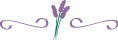






4 Comments
Anonymous
Hab das Teil jetzt schon zweimal nachgebaut und werde noche ein paar fertigen. Damit haben wir im Freundeskreis und die Kids so viel Spass, und mit etwas technischen Verständnis bekommt man auch einen kompletten PC da rein.
Vielen Dank für diese Anregung!
Anonymous
Sehr schön gemacht. Sieht super aus. Danke für dir Fotos
Kerstin
Wow was für ein Projekt. Alleine die vielen technischen Details so ganz fernab des Shabby ChicsRespekt Leonie!
Leonie
Danke Dir, liebe Kerstin! 🙂